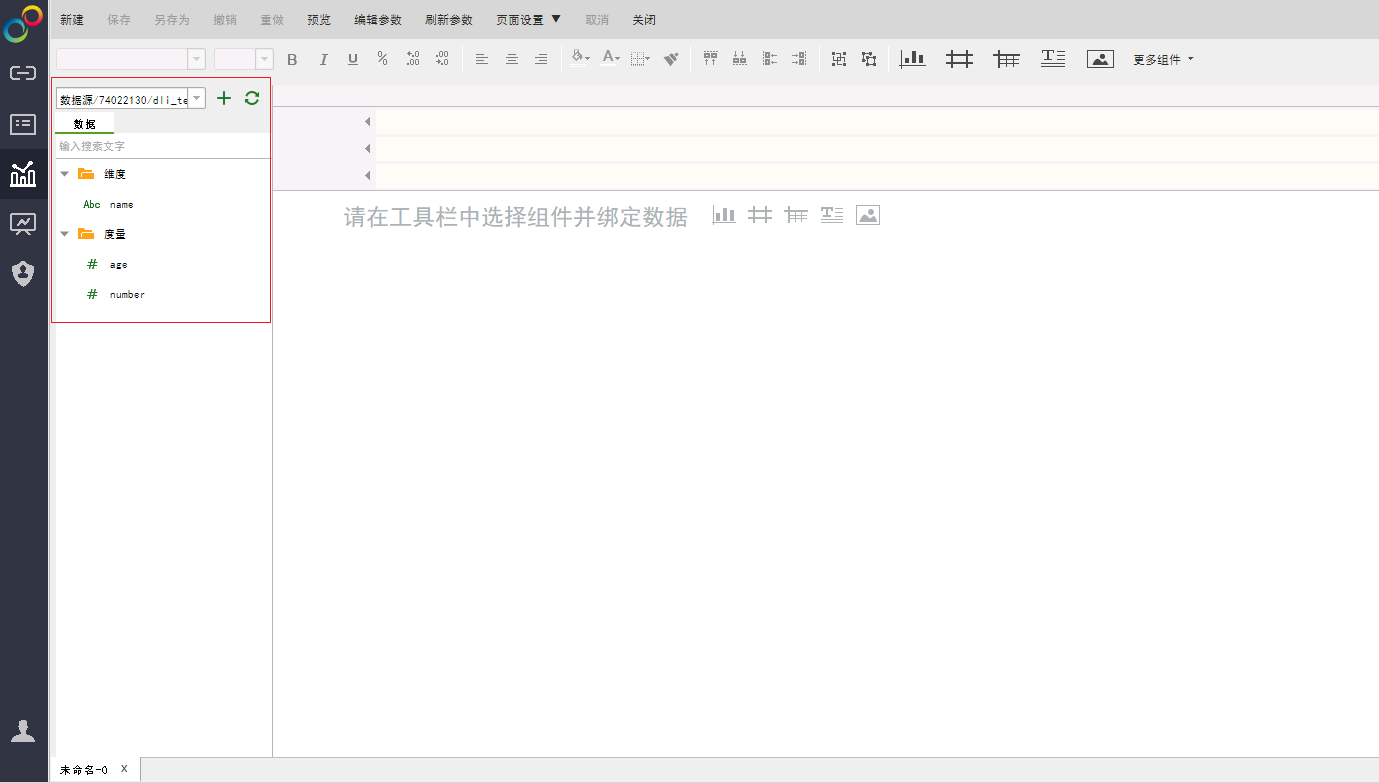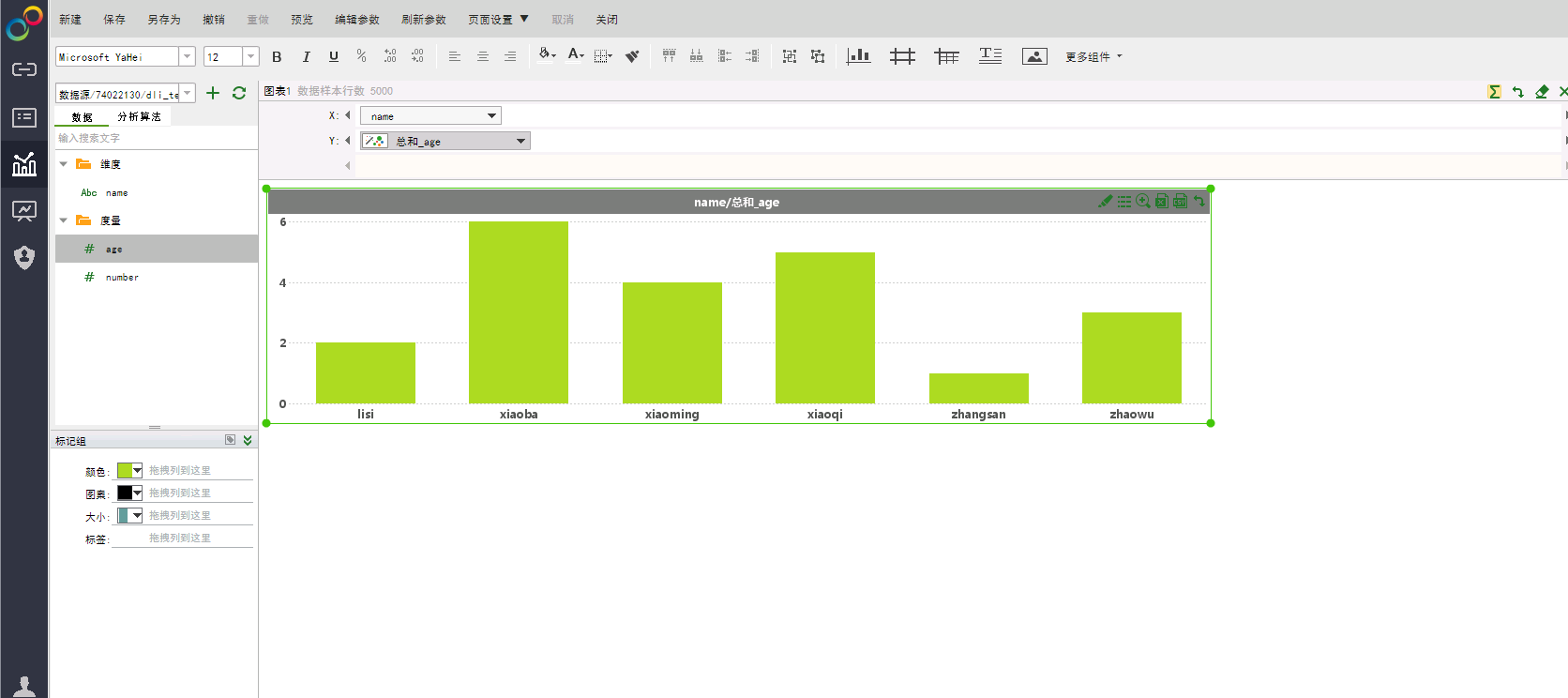更新时间:2024-04-30 GMT+08:00
永洪BI制作图表
操作场景
在永洪SaaS生产环境中制作图表。
操作步骤
- 在永洪SaaS生产环境主页,单击左侧导航栏中的“制作报告”,请参见图1。
- 选择图表风格,请参见图2。
- 选择“清爽绿主题”为例,在界面左侧下拉选择添加已创建的数据集,选择其中的一个表(例如table_child)作为数据源,会在下方的“数据”栏显示出该表的元数据(包括字段和字段类型),请参见图3。
- 在制作报告界面,制表组件主要包括图表、表、交叉表、列表过滤等,以新建图表为例,单击工具栏中的“新建图表 ”
 ,将其拖入编辑区域,请参见图4。
,将其拖入编辑区域,请参见图4。
- 选择“name”作为X变量,“age”作为Y变量,将其直接拖入对应的位置,系统将自动生成对应的柱状图,请参见图5。
- 在“制作图表”页面工具栏中单击“保存”,完成制作图表。
父主题: 永洪BI对接DLI提交Spark作业